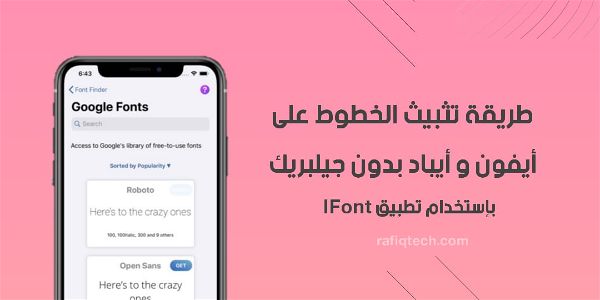هل تريد تغيير خط الهاتف الخاص بك ليصبح أكثر تميزا وجمالا؟ معنا من السهل تغيير خط النظام. خط مات جميل وجميل ، قم بتغيير نظام الخطوط بسهولة وتغيير حالتك المزاجية وفقًا للخط المناسب! شحذ الخطوط ، تصبح شخصية خاصة! اجعل تجربة جهازك أكثر جمالية! اشعر بالسعادة كل يوم واختر الخطوط التي تريدها فإن أحد الأشياء التي تريد القيام بها هو تثبيت الخطوط المفضلة لديك. قد تعتقد أنه لا يمكنك القيام بذلك إلا على سطح المكتب أو الكمبيوتر المحمول ، ولكن في الواقع ، يمكنك أيضًا تثبيت الخطوط على جهاز أيباد أو أيفون . سنوضح لك كيفية القيام بذلك باستخدام تطبيق يسمى iFont.
أفضل مثبت خطوط على iPad أو iPhone
يتيح لك IFont تثبيت خطوط جديدة لاستخدامها في تطبيقات مثل Pages أو Keynote أو Numbers التي تدعم تخصيص الخطوط. بالإضافة إلى ذلك ، يمكنك مشاركة نص في مصادر مختلفة مثل الصور باستخدام ميزة Notepad - وهي ميزة مثالية لإضافة شخصية إلى رسائل WhatsApp أو Facebook Messenger.
خطوات تثبيت الخطوط على iPad أو iPhone باستخدام iFont
دعنا نلقي نظرة على كيفية تثبيت الخطوط على أيباد أو أيفون باستخدام iFont. سنقوم باستيراد وتثبيت خط من ملف zip.
- الخطوة 1: افتح التطبيق واضغط على زر الاستيراد من علامة التبويب المثبت
- الخطوة 2: بعد فتح قائمة Google Drive ، حدد ملف الخط (على سبيل المثال ، 1Password screenshot.zip). لاحظ أنه يمكنك الضغط على الزر "تصفح" لتحديد الملفات من iCloud و Google Drive وهاتفك.
- الخطوة 3: ارجع إلى علامة التبويب المثبت واضغط على الزر تحديد بجوار ملفك. سيتم التقاط أي خطوط من المستند (Cameron Sans MS Medium ، في هذه الحالة) ، مما يتيح لك تثبيت الخط ومشاركته وحذفه ومقارنته وتصديره وغير ذلك الكثير. اضغط على تثبيت لتأكيد اختيارك.
- الخطوة 4: اضغط على السماح في الشاشة التالية لتنزيل ملف تعريف تكوين الخط.
- الخطوة 5: افتح قائمة الإعدادات على جهاز iPhone أو iPad وانقر فوق ملف التعريف الذي تم تنزيله> تثبيت ، ثم أدخل كلمة مرور جهازك وانقر فوق تم في الزاوية اليمنى العليا. لاحظ أن ملف تعريف الشرطة لن يتمكن من الوصول إلى أي بيانات شخصية على جهازك.
- الخطوة 6: المس تثبيت مرة أخرى في الزاوية اليمنى العليا ومرة أخرى في أسفل الشاشة. بمجرد اكتمال العملية ، يمكنك استخدام الخط الجديد في جميع التطبيقات المدعومة والوصول إليه في الإعدادات> عام> الملف الشخصي.
إضافة خطوطًا جديدة في أحد التطبيقات
إذا كنت تعمل على PowerPoint ، فستحتاج إلى إغلاق التطبيق لرؤية الخطوط المثبتة حديثًا.
- انقر نقرًا مزدوجًا فوق زر الصفحة الرئيسية لمشاهدة جميع التطبيقات المفتوحة.
- حرك إصبعك إلى اليسار واليمين حتى تجد التطبيق الذي تريد استخدام الخطوط الجديدة فيه.
- اسحب لأعلى لإغلاق التطبيق.
- افتح التطبيق مرة أخرى.
يمكنك الآن أن ترى أن Cameron Sans MS Medium مدرج في قسم المصادر في iOS.
IFont لا يعمل فقط مع Microsoft Office ، ولكن يمكنك أيضًا إرسال نص بخطوط مختلفة مثل الصور باستخدام Notepad على عدة منصات مختلفة. إذن ها هو. تطبيق مفيد ينقل إنتاجية iOS إلى المستوى التالي.